- 驱动精灵如何优化电脑 06-24 11:57
- 驱动精灵如何更改备份文件目录 06-24 11:56
- 驱动精灵如何反馈建议 06-24 11:53
- 驱动精灵怎样设置最新版本优先 06-24 11:50
- 驱动精灵怎么设置垃圾清理周期 06-24 11:39
- 驱动精灵怎样卸载软件 06-24 11:37
- 驱动精灵怎样设置代理 06-24 11:34
- 驱动精灵怎样更新显卡驱动 06-24 11:32
驱动精灵是很多用户必备的一款电脑工具,可以检测,亦可以诊断,还可以进行软件的管理。这里为大家带来关于驱动精灵安装声卡驱动的详细步骤分享,一起来看看吧!
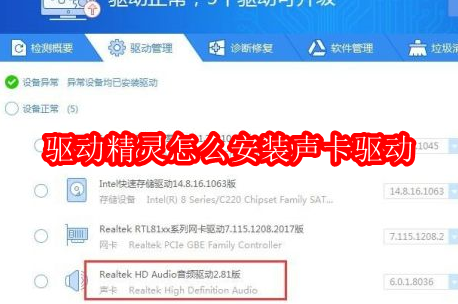
使用驱动精灵安装声卡驱动其实不难,首先我们先要下载驱动精灵,如果我们的电脑连不了网,最好去其它电脑上下载驱动精灵万能网卡版,会自带声卡驱动,如果能联网就安装专业版的。
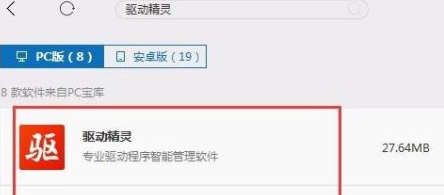
在电脑上安装驱动精灵后打开软件,可以先直接运行检测程序全面检测一下我们电脑上的驱动程序,同时会检测出来我们电脑上有没有安装声卡驱动。

驱动精灵检测完成后我们就可以在驱动管理处看到我们电脑上安装的驱动了,如果能检测出来有安装声卡驱动的话。
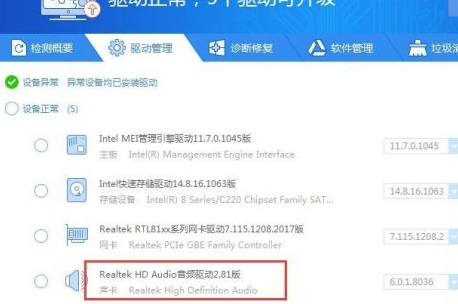
如果我们电脑上没有声卡驱动的话,检测的时候就会检测出来提示我们电脑没有安装声卡。
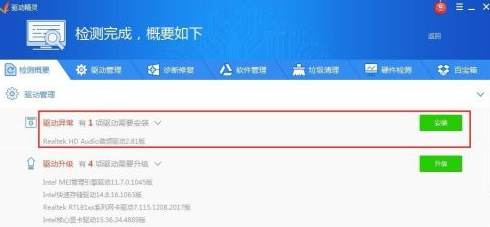
那么使用驱动精灵安装声卡驱动就很简单了,只需要点击右侧的安装按钮就可以自动下载匹配版本的声卡驱动了。
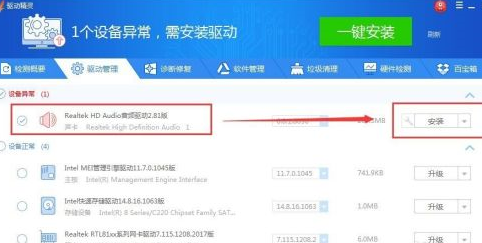
点击安装后驱动精灵就自动下载声卡驱动安装了。这样最简单的驱动精灵安装声卡驱动就完成了。
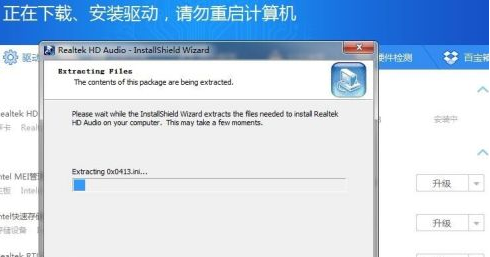
68.82MB
2025-12-20
63.33MB
2025-12-19
7.38MB
2025-12-20
344.25MB
2025-12-19
61.38MB
2025-12-18
1.23MB
2025-12-19
84.55MB / 2025-09-30
248.80MB / 2025-07-09
2.79MB / 2025-10-16
63.90MB / 2025-12-09
1.90MB / 2025-09-07
210.99MB / 2025-06-09
374.16MB / 2025-10-26
京ICP备14006952号-1 京B2-20201630 京网文(2019)3652-335号 沪公网安备 31011202006753号违法和不良信息举报/未成年人举报:legal@3dmgame.com
CopyRight©2003-2018 违法和不良信息举报(021-54473036) All Right Reserved












